Plataforma OpenJDK Binária quase ocupando 90% de correção de problemas de memória
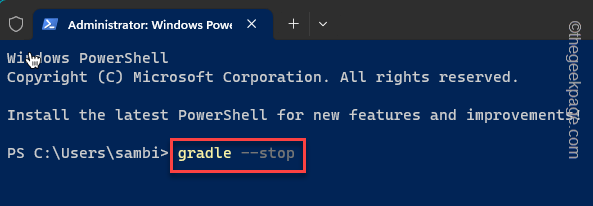
- 1211
- 52
- Randal Kuhlman
Ao executar uma estrutura de vibração, você deve ter notado que a plataforma OpenJDK binária está comendo muita RAM (às vezes até 90%) do seu sistema. Esse problema parece estar ocorrendo mesmo quando o editor principal está fechado. Existem algumas soluções que podem ajudá -lo a corrigir o problema.
Índice
- Fix 1 - Pare o daemon Gradle de correr na parte traseira
- Corrigir 2 - Execute a ferramenta SFC e DISC
- Corrigir 3 - Atualize o jogo
- Fix 4 - reduza a distância de renderização no Minecraft
- Fix 5 - Desative a GPU integrada do BIOS
Fix 1 - Pare o daemon Gradle de correr na parte traseira
A Ferramenta Gradle Dameon continua a funcionar em segundo plano por mais 3 horas! Você deve impedir que o daemon gradle funcione manualmente a partir da linha de comando.
Passo 1 - Basta abrir um terminal. Você pode clicar com o botão direito do mouse Chave de ganha e toque “Terminal Windows (Admin)”Para abri -lo com permissões administrativas.
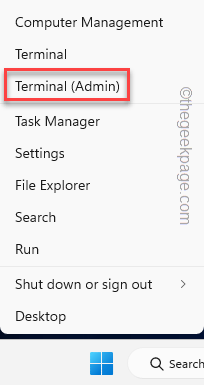
Passo 2 - Verifique se o Powershell O terminal foi aberto. Caso contrário, pressione e segure o Chave ctrl e clique em “Windows PowerShell““.
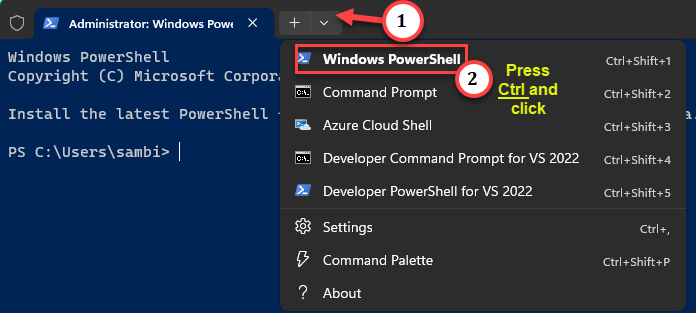
etapa 3 - Na página Administrador: Windows PowerShell, entrada esta linha e acertar Digitar para parar no processo de daemon gradle.
GRADLE -STOP
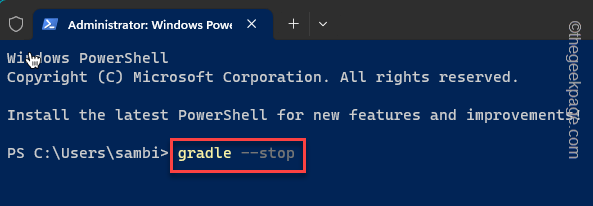
Isso terminará os processos subsequentes de daemon gradle em execução em segundo plano.
Como esses processos de daemon vão parar, liberando toda a memória do suporte e pontos de recurso da CPU.
Verifique os resultados na página Gerenciador de tarefas.
Corrigir 2 - Execute a ferramenta SFC e DISC
O verificador de arquivos do sistema digitaliza e descarte a ferramenta consertando qualquer corrupção nos arquivos do sistema.
Passo 1 - Como administrador do sistema, digite “cmd" no " 🔎search" caixa.
Passo 2 - Em seguida, toque certo o “Prompt de comando”E você deve clicar na terceira opção do contexto“Executar como administrador““.
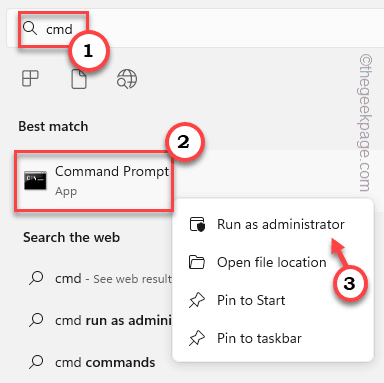
etapa 3 - O primeiro comando que você tem que escrever no terminal é este e depois acertar Digitar.
sfc /scannow
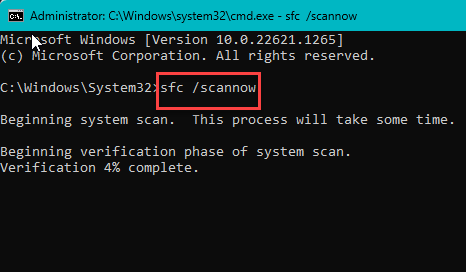
Passo 4 - Depois de terminar de executar o código SFC, execute esses comandos de digitalização também.
Descartar.exe /online /cleanup-image /scanHealth Disp.EXE /Online /Cleanup-Imagem /RestaureHealth
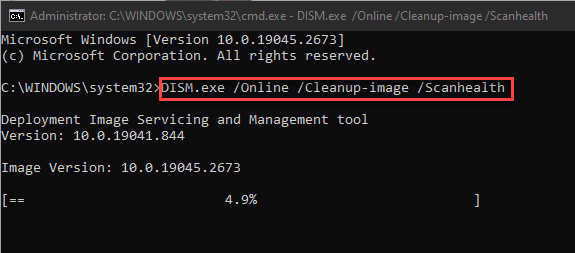
Feche o Administrador: prompt de comando terminal.
Verifique se isso resolve o problema em seu sistema ou não.
Corrigir 3 - Atualize o jogo
Se você estiver enfrentando esse problema enquanto joga minecraft e experimenta mais de 90% de uso de RAM pelo Binário da plataforma OpenJDK, certifique -se de atualizar o jogo. Este é um bug conhecido que causou o problema para vários usuários. Este problema está resolvido na versão mais recente do jogo. Então, atualizar o jogo deve ajudá -lo a corrigir o problema.
Fix 4 - reduza a distância de renderização no Minecraft
Este parece ser o problema com o parâmetro de distância de renderização nas configurações do Minecraft. Muita distância de renderização pode causar esse problema.
Passo 1 - Lançar Minecraft.
Passo 2 - Quando se abrir, vá para “Configurações”Para abrir as configurações do Minecraft.
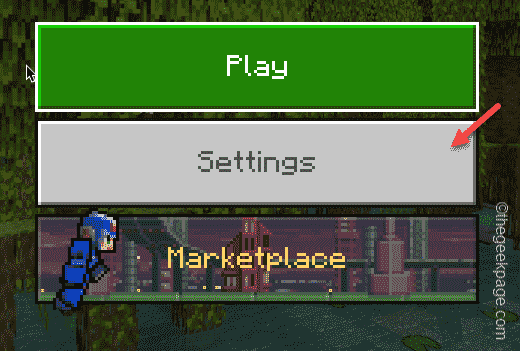
etapa 3 - Na página Configurações do Minecraft, vá para o “VídeoPaine.
Passo 4 - Em seguida, role para baixo pelo painel da direita e chegue ao Clássico seção.
Etapa 5 - Agora, deslize pelo controle deslizante de “Tornar distância" para o 20 ou abaixo do valor. De fato, se você já definiu essa configuração para um valor mais alto.
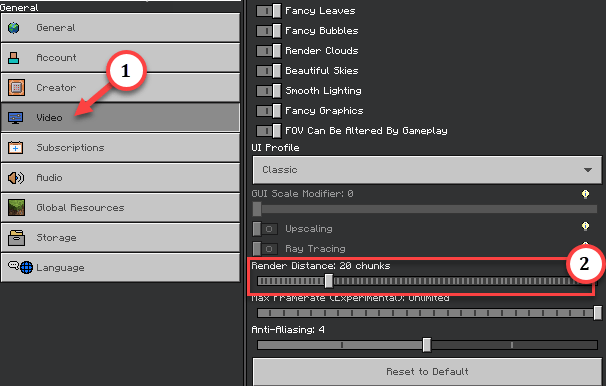
Depois disso, minimize as configurações do Minecraft.
Agora, rastreie o consumo de memória do gerente de tarefas. Verifique se isso resolve o problema.
Fix 5 - Desative a GPU integrada do BIOS
Se o seu sistema tiver uma GPU integrada e uma GPU dedicada (como a NVIDIA 3060), o jogo pode estar usando o integrado. Você pode desativar a GPU integrada da página do BIOS.
Passo 1 - Vá para as configurações. Abrir "Sistema““.
Passo 2 - Lá, se você rolar para baixo, deve encontrar o “Recuperação" configurações.
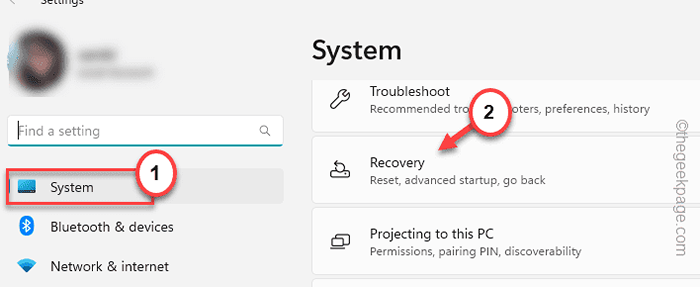
etapa 3 - Depois de chegar a esse lugar, vá para o “Inicialização avançadaSeção e toque “Reinicie agora”Para reiniciar o sistema.
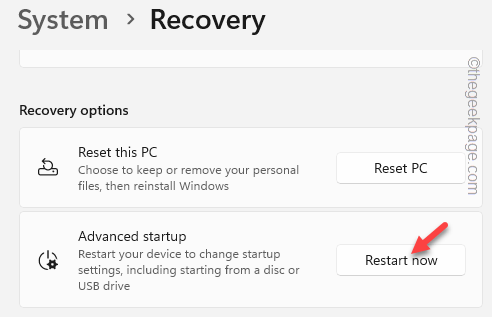
Isso irá reiniciar seu sistema em Modo de recuperação.
Passo 4 - Tocar "Solucionar problemas““.
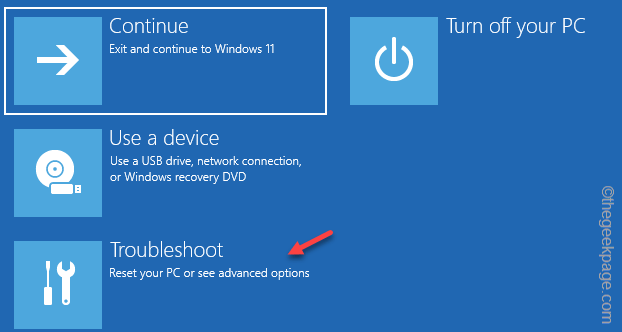
Etapa 5 - Agora, clique "Opções avançadas”Para visualizar a lista completa de itens de solução de problemas que você possui no seu sistema.
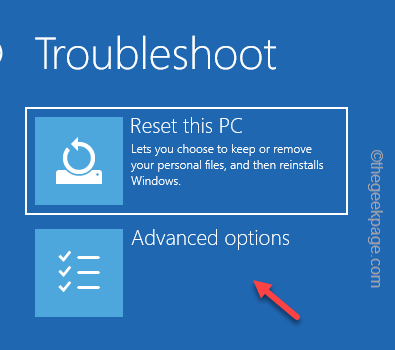
Etapa 6 - Tocar "Firmware UEFI”Configurações para abrir isso.
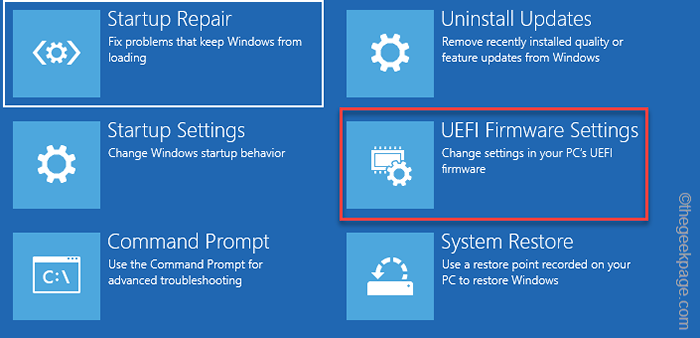
Etapa 7 - Em seguida, toque “Reiniciar”Na próxima tela que reinicia e abre as configurações do BIOS.
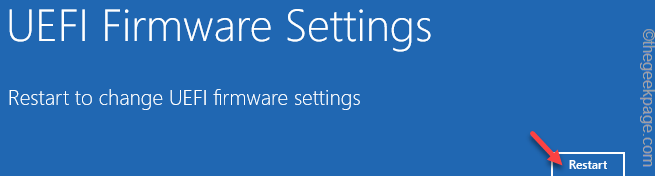
Etapa 8 - Quando você abrir a página do BIOS, vá para a configuração da placa de vídeo integrada. Lá, você tem que encontrar VGA sob Periféricos integrados.
Você pode encontrar isso em dispositivos a bordo ou dispositivos embutidos em alguns dispositivos.
Certifique -se de salvar as configurações e sair do BIOS.
Seu sistema irá reiniciar. Depois disso, execute o código baseado em vibração ou jogue minecraft, o que estiver enfrentando esse problema e teste se isso funciona.
- « Como corrigir a questão do endereço IP inválido no Minecraft
- Não podemos conectar, o Minecraft Marketplace não está funcionando correção de problemas »

